18/04/2022
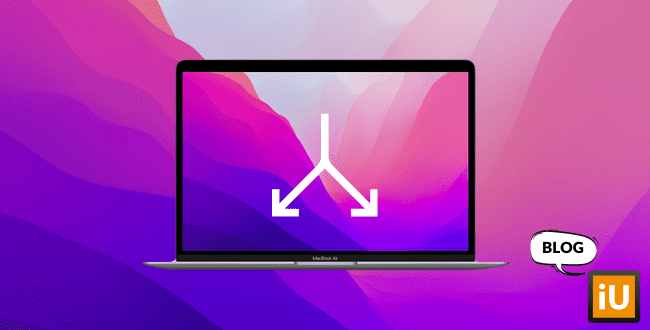
Splitscreen MacBook: hoe gebruik je het?
Misschien heb je al weleens gehoord van de functie splitscreen op je MacBook of iPad? Mocht je hier nog nooit van hebben gehoord, dan is het wel echt superhandig om deze functie te leren kennen. Je kan hiermee namelijk het scherm van je MacBook in tweeën splitsen, zodat je met twee verschillende vensters naast elkaar kan werken.
Je kan bijvoorbeeld op de ene helft van het scherm van je MacBook Word openen en op de andere kant van je scherm je internetbrowser. Dit is enorm handig als je een paper of essay moet schrijven. Ook als je bijvoorbeeld iets met financiën moet doen kan je Excel openen en daarnaast een ander document of andere statistieken.
Splitscreen kan je zowel op de MacBook Air als de MacBook Pro gebruiken.
Dit is hoe je splitscreen op de Mac gebruikt:
Verplaats je cursor naar het groene bolletje linksboven in het venster en laat hem hier even staan. Let op: klik niet met je cursor op het groene bolletje, dan maak je het scherm alleen vullend. Wanneer je niet klikt, maar de cursor op het groene bolletje laat staan verschijnt er een keuzemenu. Kies voor 'Plaats venster links in scherm' of 'Plaats venster rechts in het scherm'.
In Split View kan je de volgende functies gebruiken:
In de video hieronder kan je ook zien hoe je splitscreen gebruikt:
Je kan bijvoorbeeld op de ene helft van het scherm van je MacBook Word openen en op de andere kant van je scherm je internetbrowser. Dit is enorm handig als je een paper of essay moet schrijven. Ook als je bijvoorbeeld iets met financiën moet doen kan je Excel openen en daarnaast een ander document of andere statistieken.
Splitscreen kan je zowel op de MacBook Air als de MacBook Pro gebruiken.
Dit is hoe je splitscreen op de Mac gebruikt:
Verplaats je cursor naar het groene bolletje linksboven in het venster en laat hem hier even staan. Let op: klik niet met je cursor op het groene bolletje, dan maak je het scherm alleen vullend. Wanneer je niet klikt, maar de cursor op het groene bolletje laat staan verschijnt er een keuzemenu. Kies voor 'Plaats venster links in scherm' of 'Plaats venster rechts in het scherm'.
In Split View kan je de volgende functies gebruiken:
- Eén kant groter maken: Sleep met je cursor de scheidingsbalk naar rechts of naar links.
- Scherm centreren: Dubbelklik op de scheidingsbalk om terug te keren naar de oorspronkelijke grootte.
- Het dock weergeven: Beweeg je cursor naar of weg van de locatie van het Dock.
- Splitscreen afsluiten: Beweeg je cursor weer naar het groene bolletje en klik er nu wel op.
In de video hieronder kan je ook zien hoe je splitscreen gebruikt:

